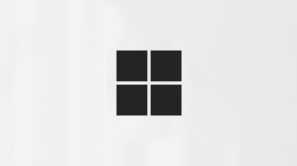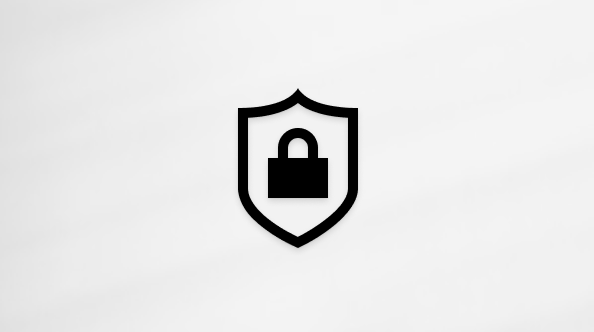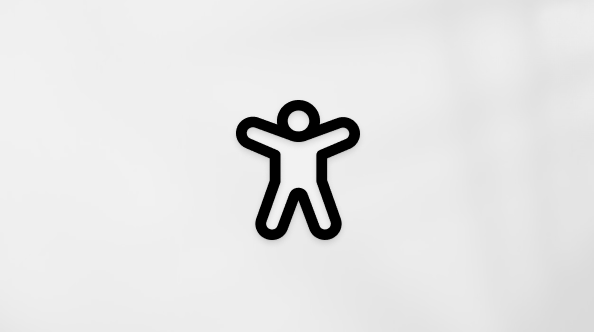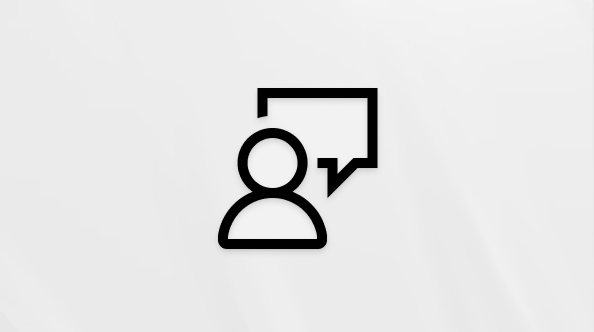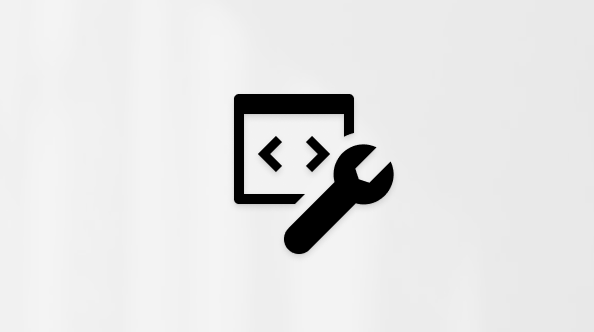Per molti utenti, l'uso di una tastiera esterna con le scelte rapide da tastiera perOneDrive per le aziende o gli istituti di istruzione è utile per lavorare con maggiore efficienza. Per gli utenti con disabilità motorie o vi vista, le scelte rapide da tastiera possono essere più semplici da usare rispetto al touchscreen e rappresentano un'alternativa fondamentale al mouse.
Note:
-
Le scelte rapide da tastiera in questo argomento fanno riferimento al layout della tastiera italiana. I tasti degli altri layout potrebbero non corrispondere esattamente a quelli di questa tastiera.
-
Un segno più (+) in una combinazione di tasti significa che è necessario premere più tasti contemporaneamente.
-
Una virgola (,) in una combinazione di tasti significa che è necessario premere più tasti in un determinato ordine.
Questo articolo descrive le scelte rapide da tastiera, i tasti funzione e altri tasti di scelta rapida comuni in OneDrive per le aziende o gli istituti di istruzione per Windows.
Nota: Per trovare rapidamente una scelta rapida da tastiera in questo articolo, usare la casella di ricerca. Premere CTRL+F, quindi digitare i termini di ricerca.
In questo argomento
Scelte rapide da tastiera usate di frequente
|
Per |
Premere |
|---|---|
|
Rinominare l'elemento selezionato. |
F2 |
|
Eliminare gli elementi selezionati. |
Elimina |
|
Chiudere il popup o l'elemento corrente. |
ESC |
|
Scaricare un elemento selezionato. |
CTRL+S |
|
Condividere il file o la cartella selezionata. |
D |
|
Aprire il menu di scelta rapida per l'elemento selezionato. |
MAIUSC+F10 o il tasto MENU WINDOWS |
Selezionare o cancellare elementi
|
Operazione da eseguire |
Premere |
|---|---|
|
Selezionare un elemento adiacente. |
Tasti di direzione |
|
Selezionare tutti gli elementi quando lo stato attivo è sulla griglia del contenuto. |
CTRL+A |
|
Deselezionare gli elementi quando lo stato attivo è sulla griglia del contenuto. |
CTRL+D |
|
Cancellare tutto o passare alla cartella precedente. |
ESC |
|
Selezionare un file o una cartella nella griglia del contenuto o deselezionare la selezione. |
BARRA SPAZIATRICE |
Visualizzare le informazioni
|
Per |
Premere |
|---|---|
|
Aggiornare la finestra. |
F5 |
|
Passare dalla visualizzazione Elenco alla visualizzazione Anteprime della griglia Contenuto. |
V |
|
Nella visualizzazione Elenco della griglia Contenuto ottenere informazioni dettagliate su un file selezionato. |
Freccia SU o GIÙ |
|
Visualizzare le scelte rapide da tastiera. |
? |
|
Attivare o disattivare il riquadro dei dettagli. |
I |
Gestire file e cartelle
|
Per |
Premere |
|---|---|
|
Aprire o scaricare l'elemento. |
INVIO |
|
Scaricare l'elemento selezionato. |
CTRL+S |
|
Rinominare il file o la cartella selezionata. |
F2 |
|
Condividere il file o la cartella selezionata. |
D |
|
Eliminare i file o le cartelle selezionati. |
Elimina |
Vedere anche
Supporto dell'utilità per la lettura dello schermo per OneDrive
Questo articolo descrive le scelte rapide da tastiera disponibili in OneDrive per le aziende o gli istituti di istruzione per il Web.
Nota: Per trovare rapidamente una scelta rapida da tastiera in questo articolo, usare la casella di ricerca. Premere CTRL+F, quindi digitare i termini di ricerca.
In questo argomento
Scelte rapide da tastiera usate di frequente
Nota: Se Office Web Apps Server non è installato, al posto del menu Nuovo viene visualizzata l'icona della cartella.
|
Operazione da eseguire |
Premere |
|---|---|
|
Visualizzare le scelte rapide da tastiera. |
? |
|
Selezionare tutti gli elementi quando lo stato attivo è sulla griglia del contenuto. |
CTRL+A |
|
Deselezionare gli elementi quando lo stato attivo è sulla griglia del contenuto. |
CTRL+MAIUSC+; |
|
Cancellare tutto o passare alla cartella precedente. |
ESC |
|
Selezionare l'elemento adiacente. |
Tasti di direzione |
|
Attivare o disattivare la selezione per l'elemento corrente. |
BARRA SPAZIATRICE |
|
Aprire l'elemento selezionato. |
INVIO |
|
Aprire un documento da un sito Internet. |
CTRL+O, digitare, incollare o selezionare un URL e quindi INVIO. |
|
Scaricare l'elemento selezionato. |
MAIUSC+F10 o il tasto MENU WINDOWS, quindi freccia GIÙ o TAB fino a raggiungere l'opzione Download , quindi INVIO. |
|
Eliminare l'elemento selezionato |
Elimina |
|
Condividere la cartella o il file selezionato. |
S |
|
Rinominare il file selezionato. |
F2 |
|
Aggiornare la finestra. |
F5 |
|
Attivare o disattivare il riquadro dei dettagli. |
I |
Vedere anche
Guida di OneDrive & l'apprendimento
Supporto dell'utilità per la lettura dello schermo per OneDrive
Supporto tecnico per clienti con disabilità
Microsoft vuole offrire la miglior esperienza possibile a tutti i clienti. Se si hanno disabilità o domande relative all'accessibilità, contattare Microsoft Disability Answer Desk per ottenere assistenza tecnica. Il team di Disability Answer Desk è qualificato nell'uso di molte delle assistive technology più diffuse e può offrire assistenza nel linguaggio dei segni in inglese, spagnolo, francese e americano. Per trovare le informazioni di contatto per la propria area geografica, visitare il sito Microsoft Disability Answer Desk.
Gli utenti di enti pubblici, commerciali o aziendali possono contattare l'Answer Desk per l'accessibilità per le aziende.